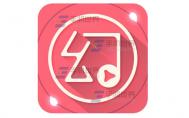photoshop为摄影照片添加辅助元素
圆角图案能给高雅的模特摄影作品带来轻松感、活泼的气氛和强烈的视觉冲击。本教程Camilo Bejarano将向我们展示手绘元素、把摄影作品扫描进电脑,如何把两者有机的结合成多彩的设计作品。此项技术为我们的创意提供了更大的发挥空间:你可以使用它来增加或者调整颜色,调整照片的风格,补充照片本身并没有表达出的情感和想法。最有意思的是它很有趣、有足够的自由度,任我们的创意自由流淌。

图01
1.首先我们要挑选出合适的照片,这是至关重要的一个环节。它可以是你自己的摄影作品,也可以来自图库。我建议你找一张浅背景或者没有背景的素材图片。一旦找到合适的图片,我们把它导入ps,然后打印到A4纸上。我们打印如此小尺寸图片的原因是A4刚好便于临摹。
(本文来源于图老师网站,更多请访问https://m.tulaoshi.com)
图02
2.在打印稿上手绘之前,我们先要在其他纸上做些练习,当清晰了设计思路就可以下笔了。试着绘制流畅的线条将人物带入你设想中场景。

图03
3.一旦下笔绘制,要确保线条的流畅、颜色要足够深,这样扫描件才清楚。如果线条太淡,要重描一次。画完后把照片扫描进电脑。如果你选择相机作为输入介质,要保证画面的完整性。

图04
4.绘制完成的照片扫描稿需要导入ps处理下,例如加深线条。我通常这样做来确保临摹时线条的连贯。备份原始照片,打开复制文件,确保图片尺寸符合我们的输出要求。新建图层,我们将在这一层放置刚才绘制完成的照片扫描稿,把该层不透明度设为50%,重设大小使其与原片吻合。

图05
5.输出一个图片版本到Illustrator,这要花费一定些时间,你可以听听音乐、或者喝杯咖啡。在Ai中调整画布的尺寸然后在新建图层上开始挨个临摹之前绘制的对象。我通常把所有临摹的对象用红色描边,无填充。因此临摹的时候我并不需要关注颜色和渐变问题。把所有的对象拷贝到新图层。

图06
6.现在所有的形状都是矢量图了,我们需要需要建立色板来用。要格外注意不要关闭正在操作的图片,因为它会为我们填充图形,添加渐变,提供参考。接着我们为每个形状填充颜色、渐变、高光。
(本文来源于图老师网站,更多请访问https://m.tulaoshi.com)
图07
7.现在所以图形已经临摹专色完成,删除包含原始图片版本的图层,把矢量图形导入到ps。使用以psd方式导出选项,因为它会保持我们创建的图层。在 photoshop中打开文件,并且导入原始摄影作品,置于所有图层的底部。确保所有对象形状圆润线条流畅,与背景人物完美融合。

图08
8.差不多已经完成了,因为我们的设计作品最终用于印刷,把图片格式设置CMYK。如果你喜欢也可以增加些额外的颜色、叠加和纹理到作品中。因为所有图层都是独立的,所以你可以对作品轻松添TuLaoShi.com加投影和后处理操作。

图09